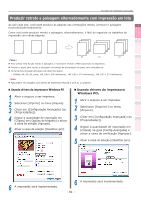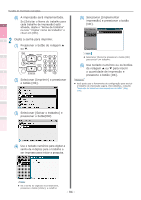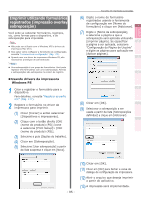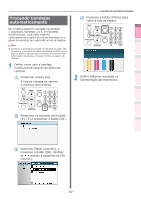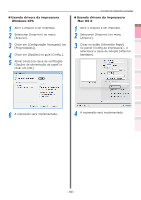Oki C911dn C911dn/C931dn/C941dn Advanced Users Manual - Portuguese - Page 96
Clique em [Adicionar]., sobreposição será aplicada
 |
View all Oki C911dn manuals
Add to My Manuals
Save this manual to your list of manuals |
Page 96 highlights
Funções de impressão convenientes Configuração de cores Usar o software do utilitário Configuração da Rede Funções de impressão avançadas „„Usando drivers da impressora Windows PCL 1 1 Criar e registrar o formulário para o dispositivo. Para detalhes, consulte "Formulários de registro (formulário de sobreposição)" (Pág. 2 177). 2 Registre o formulário no driver da impressora para imprimir. 3 (1) Abrir o arquivo a ser impresso. (2) Selecionar [Imprimir] no menu [Arquivo]. (3) Clicar em [Configuração Avançada] 4 (ou [Propriedades]). (4) Clicar em [Sobreposição] na guia [Config.Avançada]. (5) Ativar [Usar Sobreposições] na tela 5 "Sobreposição" e clicar em [Definir sobreposições]. (7) Selecionar a página à qual a sobreposição será aplicada utilizando [Imprimir página]. Se especificar a página a ser aplicada, selecione "Padronização" e digitar as páginas para aplicação em [Aplicar páginas]. (8) Clique em [Adicionar]. (9) Clicar em [Fechar]. (10) Selecionar a sobreposição a ser usada a partir da lista [Sobreposições definidas] e clicar em [Adicionar]. (11) A impressão será implementada. (6) Digitar o [Nome da sobreposição], e insira o ID do formulário registrados usando a ferramenta de configuração em [ID]. Verificar e alterar as configurações da impressora utilizando o Painel de controle Anexo Índice - 96 -